Можливо, ви помітили відсутність робочого столуҐаджети в Windows 8 і 8.1 до цього часу, які Microsoft видалила на користь стартового екрана «Живі плитки», як виробник програмного забезпечення вважає, що пізніше може представити інформацію набагато ефективніше, не оподатковуючи ресурси та естетику ОС. Введені в Windows Vista, а потім перенесені в Windows 7, гаджети були в основному тими маленькими зручними інструментами, схожими на Android-віджети, які можна було розмістити на робочому столі для доступу до інформації, наприклад, погода, годинник, наліпки, процесор, метр процесора, картинка і т.д. Якщо ви пропускаєте свої гаджети в Windows 8, ми побачили спосіб повернути їх за допомогою сторонньої програми, і MetroSidebar - це ще одна програма, яку варто знятипризначення. Цілком використовуючи сучасний інтерфейс інтерфейсу, MetroSidebar - це не звичайне додаток і виглядає дуже приємно зі схемою дизайну «Початковий екран». Деталі після стрибка.
У додатку дуже проста установкапроцес, і поставляється з великою кількістю різних гаджетів поза коробкою. Незважаючи на те, що його вирізняється серед програмних додатків для Windows 7, це його дизайн. Інтерфейс MetroSidebar дотримується естетики нового інтерфейсу Metro, представляючи кожен віджет як живу плитку, хоч і на бічній панелі на робочому столі. На момент написання програми він пропонує плитку для погоди, інформацію про акумулятор, годинник, пошук Bing, живлення, будильник, слайд-шоу зображень, ярлики для комп'ютера та ще кілька. Після встановлення він стирчить у правій частині екрана для швидкого доступу.

MetroSidebar дуже інтерактивний. Наприклад, ви можете натиснути або торкнутись плитки погоди, щоб переключитися між поточною погодою та майбутніми прогнозами. Аналогічно, ви можете миттєво відкрити Комп'ютер, Кошик і Панель управління тощо, використовуючи плитки для швидкого запуску. Тут також варто згадати, що ви можете розмістити на бічній панелі стільки плиток, скільки вам потрібно, і коли немає місця для додаткового віджета, новий елемент автоматично переходить на наступну сторінку в інтерфейсі програми. Щоб переключитися між сторінками програми, ви можете скористатися кнопками сторінки, що знаходяться внизу.
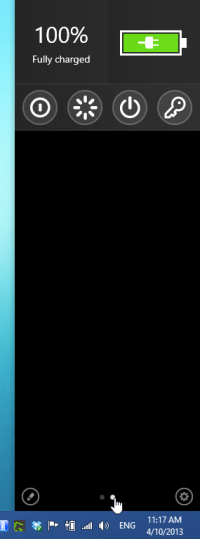
Кожна плитка в MetroSidebar може бути налаштована вумови кольору, переміщені вгору або вниз або видалені за допомогою активації елементів редагування. Для цього спочатку натисніть кнопку олівця внизу зліва в інтерфейсі користувача, після чого ви можете навести курсор миші на потрібну плитку, щоб відкрити чотири відповідних кнопки для вищезазначених дій. Але не очікуйте занадто багато варіантів персоналізації, оскільки, крім вибору кольору, ви в значній мірі застрягли з тим, що виходить з коробки.
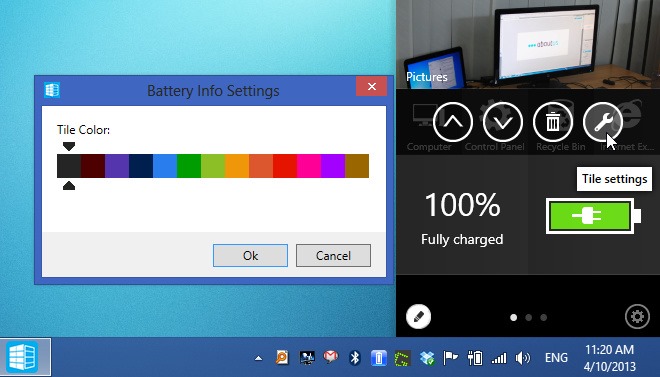
Щоб додати більше плиток, можна натиснути невелику передачунатисніть кнопку в інтерфейсі MetroSidebar, після чого виберіть Додати контекстне меню в меню Додати плитки. З'явиться нове вікно, що дозволяє вставити більше елементів на ваш вибір. Вікно "Плитки" також містить вкладку "Інтернет", яка дозволить завантажувати додаткові плитки в майбутньому.
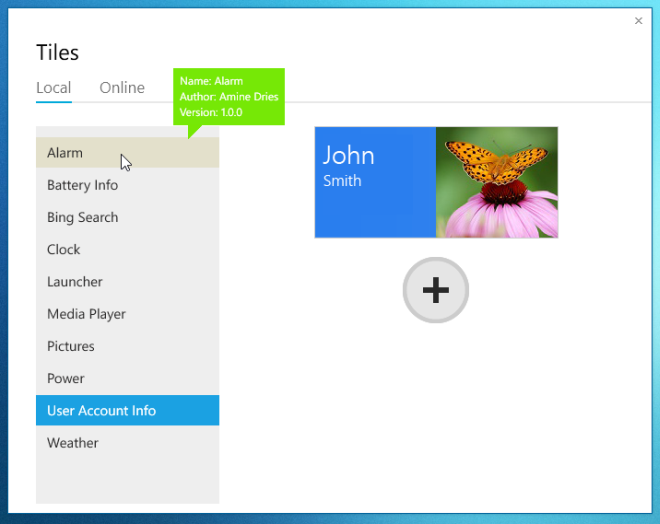
Під час тестування я помітив, що в той час, як MetroSidebar підтримує налаштування одно- та подвійних моніторів, будь-який додатковий екран в кінцевому підсумку порушить його. Тестування проводилося на Windows 8 Pro.
Завантажити MetroSidebar












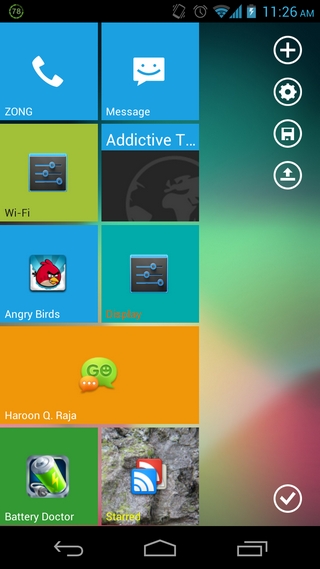
Коментарі